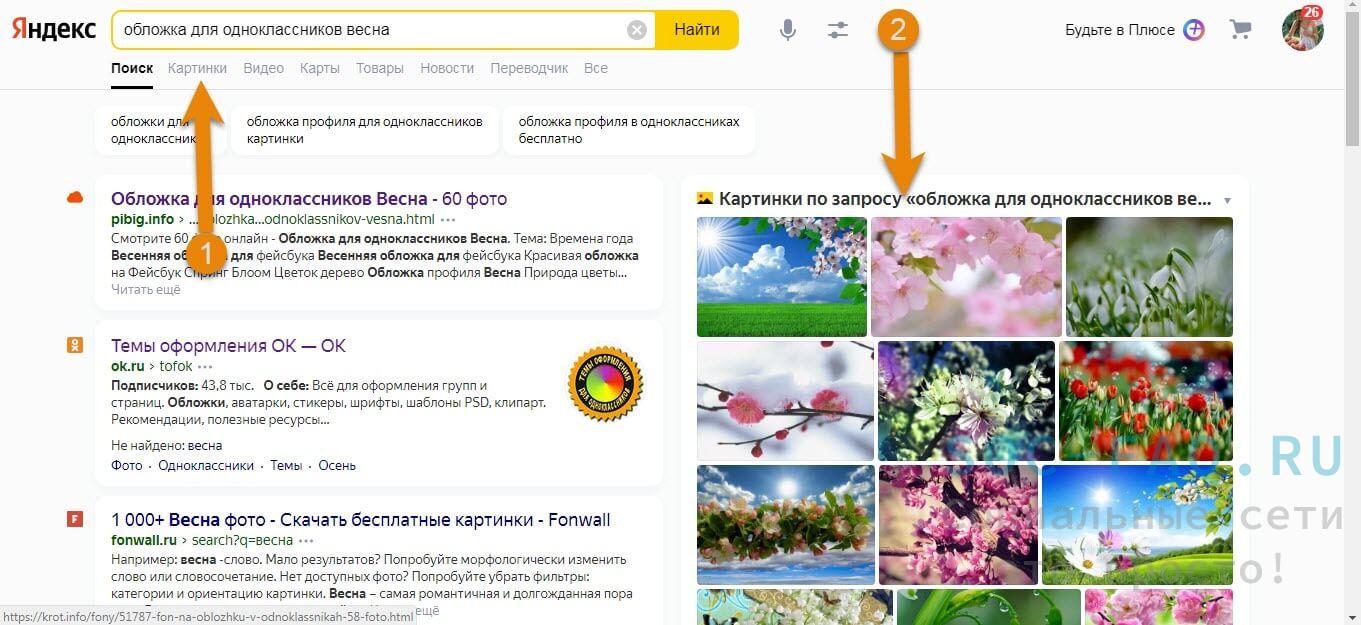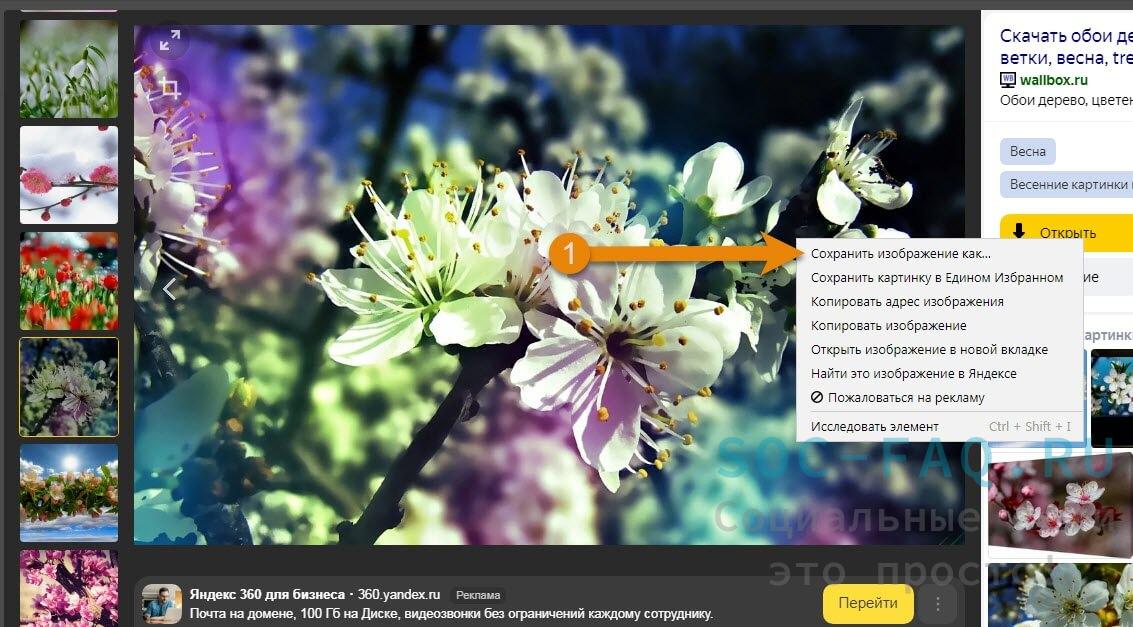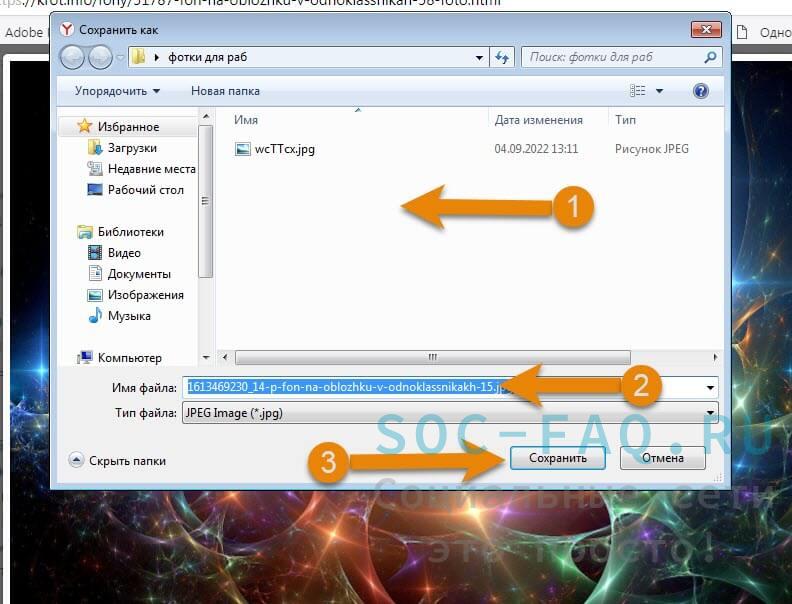Обложка является "Лицом вашей страницы", она может отображать ваш характер, настроение. Также она делает страницу более привлекательной.
Как создать обложку
- Войдите к себе в профиль на главную страницу. На месте, где должна находиться обложка, имеется кнопка "Добавить обложку". Нажмите на неё.
- Всплывает меню, в котором вам надо выбрать из какого источника вы будете загружать обложку:
- "Загрузить новую" значит выбрать изображение с компьютера (предварительно вам надо было её скачать с интернета на устройство).
Откройте папку, в которой сохранена картинка, кликните по файлу дважды левой кнопкой мыши, изображение загрузится, но попросит подтвердить кнопками: "Закрепить", значит оставить всё как есть, или "Отменить", нажав на неё, обложка исчезнет и вы сможете выбрать другую. - "Выбрать из фото", даёт возможность загрузить из ваших альбомов в "Одноклассниках" (они находятся у вас в разделе "Фото" в вашем профиле, если вы их загружали туда).
Выбрав фото, оно поставится автоматически на обложку, но вам дадут возможность поменять её кнопкой "Отменить".
Либо согласиться оставить её, кнопкой "Закрепить". - "Выбрать из галереи обложек" это значит выбрать картинку из архива "Одноклассников".
Выбрав картинку, система вас спросит "Сохранить изменения", значит, согласится с тем, что вы ставите эту картинку на обложку.
Либо, "Выбрать другую", значит не согласиться, а подобрать иное изображение.
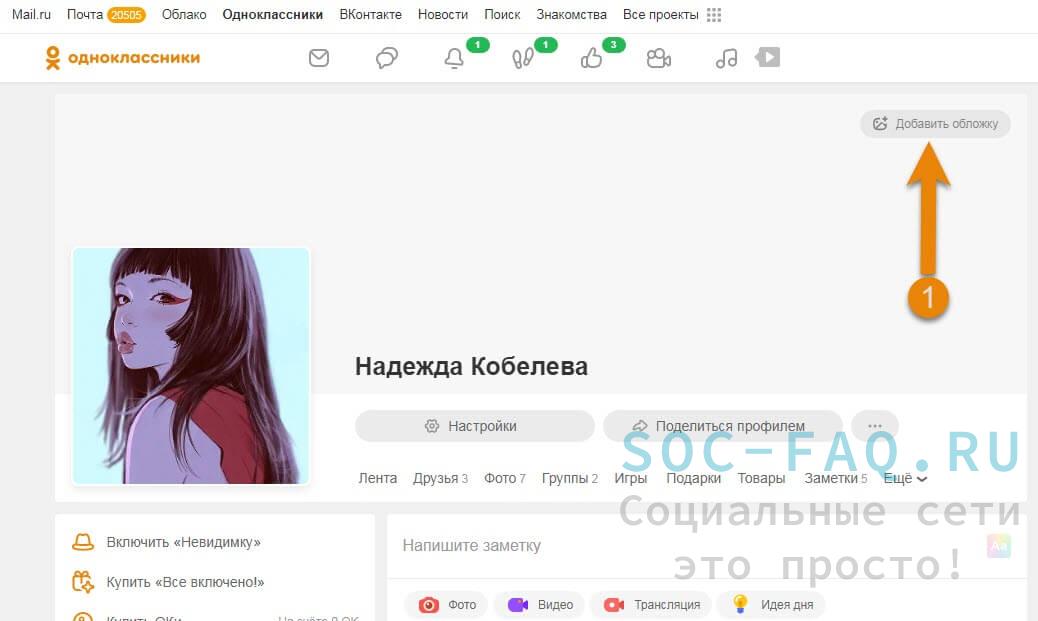
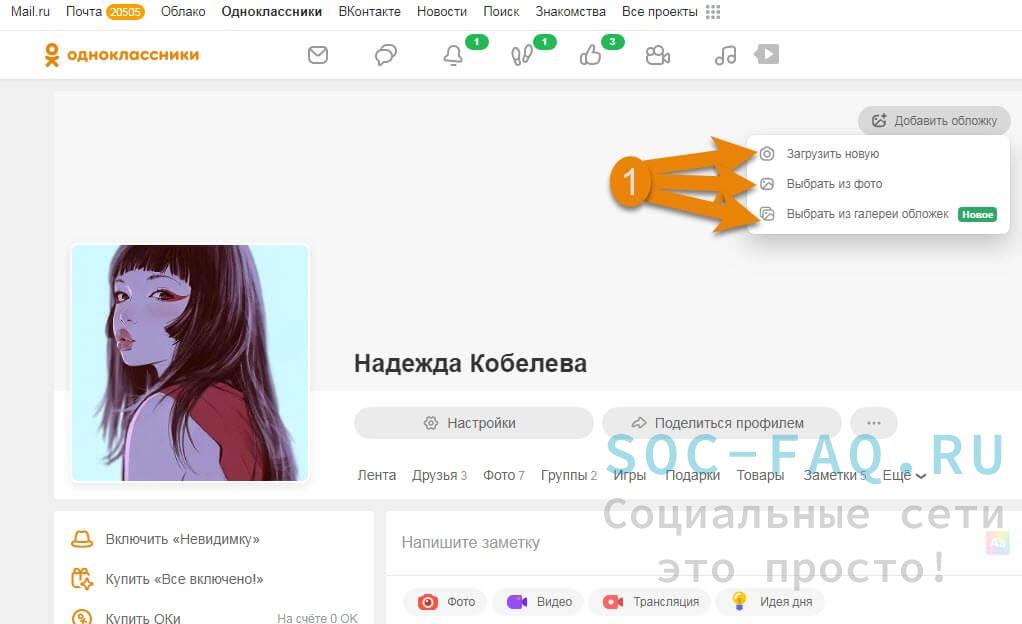
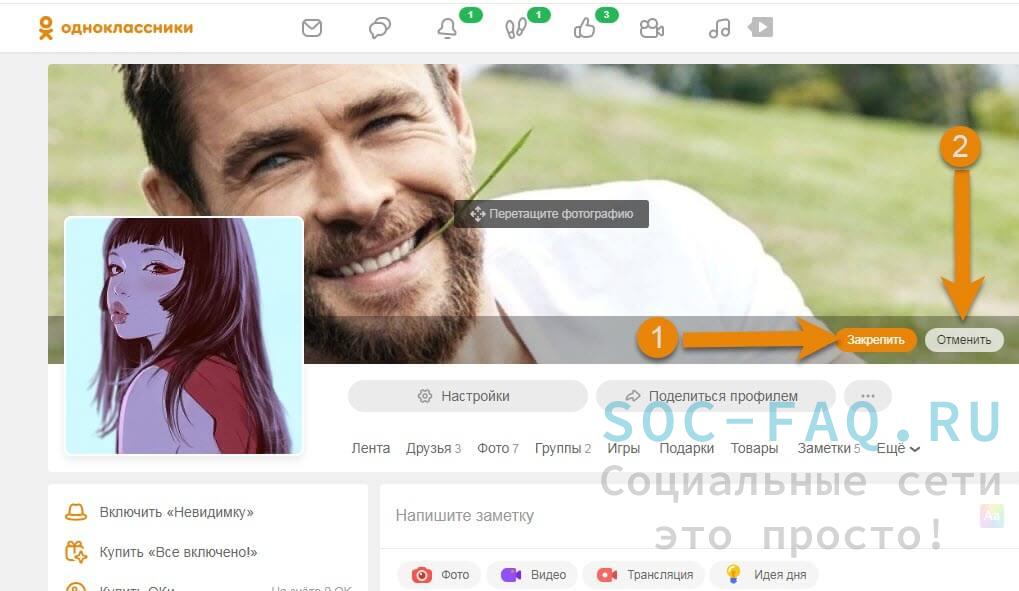
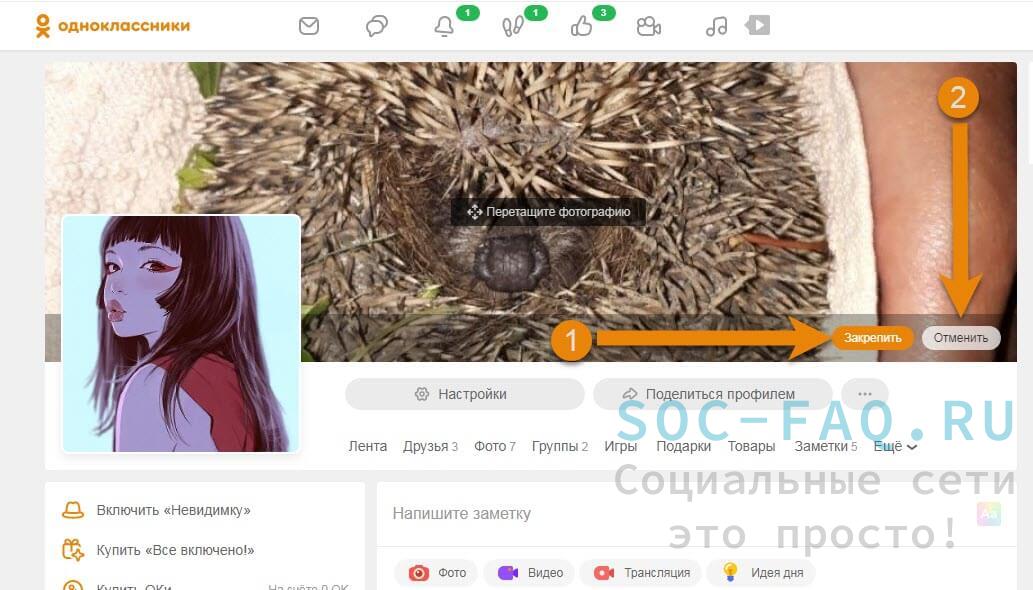
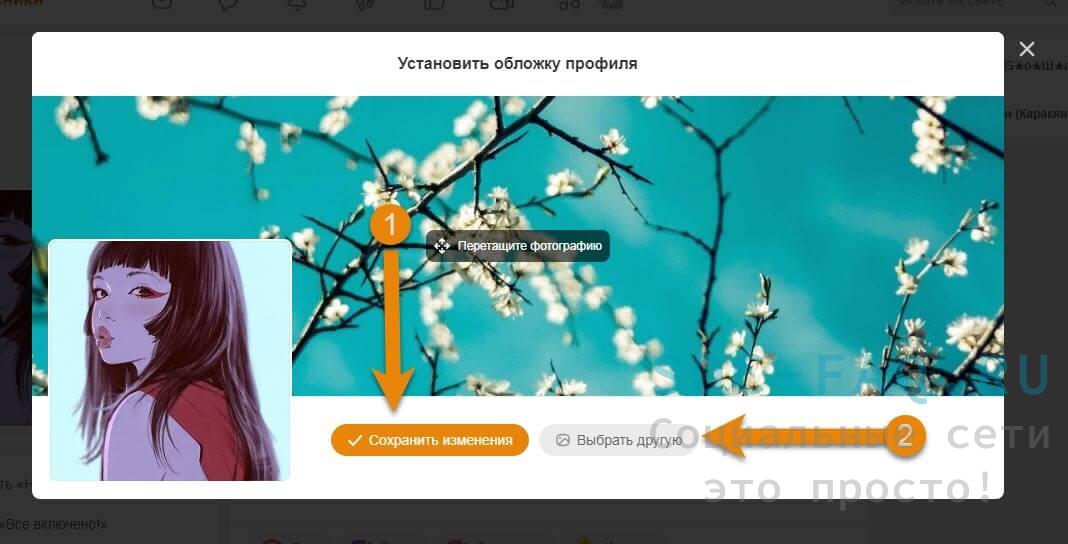
Как поменять обложку
Войдите к себе в профиль на главную страницу. На обложке, которую вы установили ранее, имеется кнопка "Редактировать обложку", нажмите на неё.
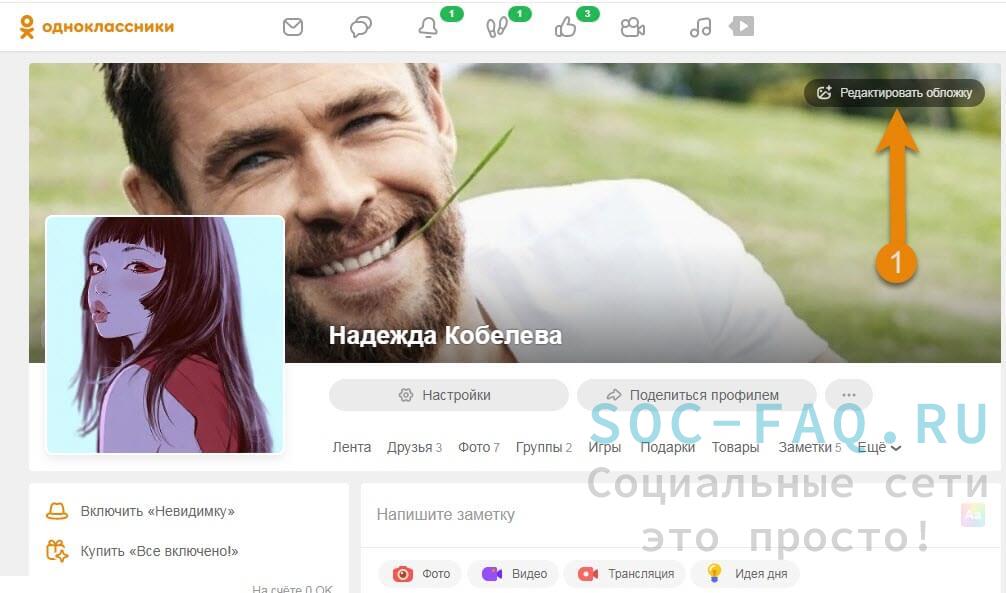
Откроется такое же меню, как и в предыдущем способе, когда мы делали обложку впервые, вы можете поменять её, воспользовавшись им. Плюс сейчас добавились две дополнительные функции: "Изменить положение" значит перетащить фото в нужный ракурс.
Вторая кнопка "Убрать обложку", значит утилизировать это изображение.

Как скачать изображение для обложки в браузере
- Войдите в свой основной поисковик. Введите в текстовой строке название изображения, которое вы хотите скачать, например: обложка для Одноклассников "Весна". Нажмите "Enter".
- Откроется множество сайтов по вашему запросу, но они в основном платные или в них надо регистрироваться, можно поискать и бесплатные.
- Но нам нужен способ попроще, войдите в "Картинки", или раскройте галерею с изображениями с интернета.
- Выберите нужную фотку, нажав на неё.
- Когда картинка откроется, кликните по ней правой кнопкой мыши, всплывёт меню в котром вам надо нажать на строку "Сохранить изображение как...".
- Далее в новом окне выберите папку для сохранения, запомните её, из неё мы будем загружать обложку с этим изображением. Можете дать имя картинке. Выбрав папку, нажмите "Сохранить".
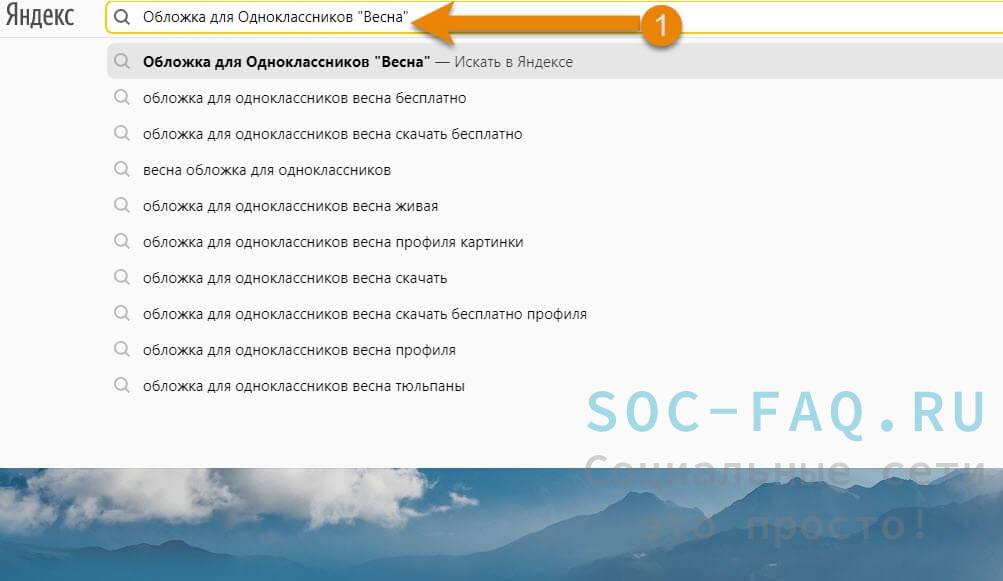
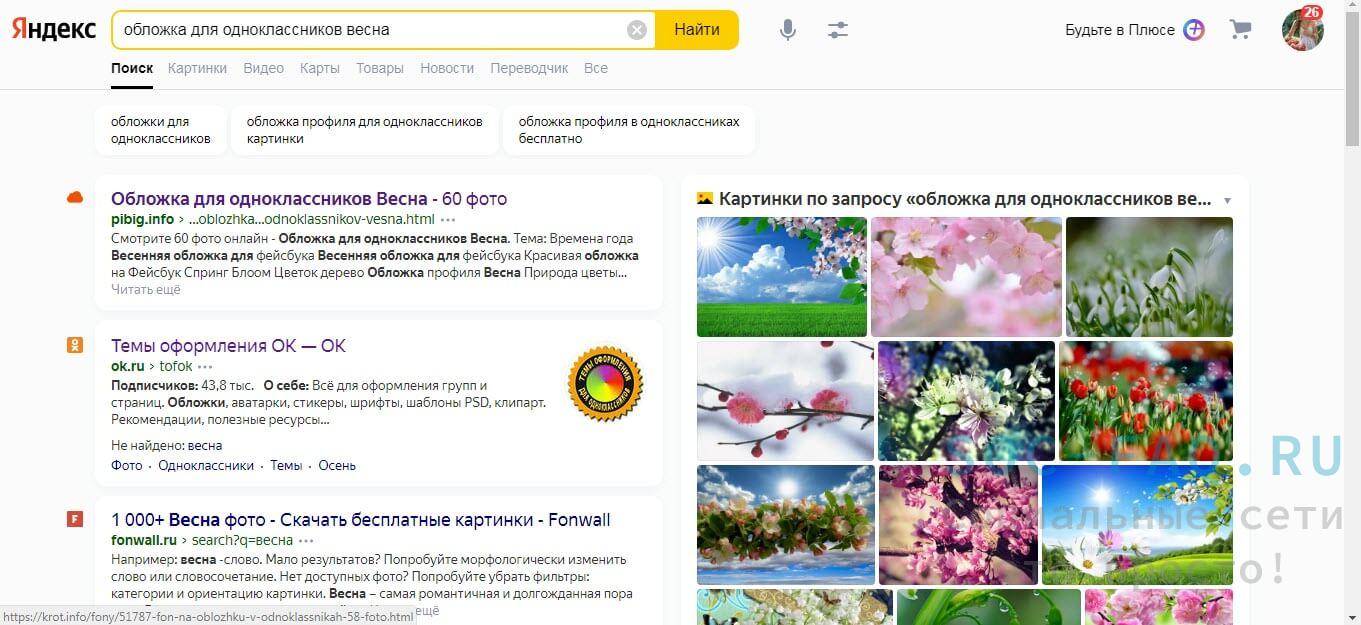
Вот есть не плохой сайт с обложками для ОК.